#1 應用背景
最終客戶使用M70/700、M80/800系列數控系統時,經常會有通過以太網來遠程傳輸加工程序的需求。目前三菱電機主推的NC Explorer遠程傳輸軟件,優點是安裝使用簡便,但對客戶電腦的系統環境有一定要求,如果客戶電腦的系統環境不整潔(比如,非正版系統,或有特殊的資源管理器設置),可能會出現無法使用的情況。
針對上述情況,可以使用系統自帶的FTP傳輸功能,作為一種備用的替代方案。該方案兼容性更強,基于FTP協議也使得傳輸完整性得到了保證。但是比起NC Explorer軟件的方案,該功能需要更多的配置步驟。
#2 功能概述
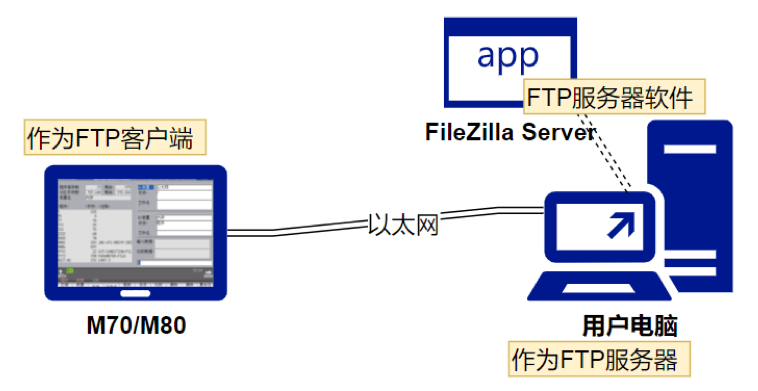
FTP功能 連接示意圖
用戶電腦上安裝FTP服務器軟件(本文采用FileZilla Server開源軟件做例子)。通過軟件將用戶電腦配置為FTP服務器,而NC則通過NC參數配置為FTP客戶端。
配置完成后,就可以進入NC中的【維護】→【I/O】界面,裝置選擇【以太網】后,進行NC上程序與電腦上程序的互傳。

【維護】→【I/O】界面
#3 準備工作
1. 軟件安裝包準備:
自行從FileZilla官網下載最新版本,注意請下載Server版。
https://filezilla-project.org/download.php?type=server
2. 關閉PC上的殺毒軟件及防火墻:
防火墻默認設置一般不會允許FileZilla使用端口
3. 配置概覽如下圖所示
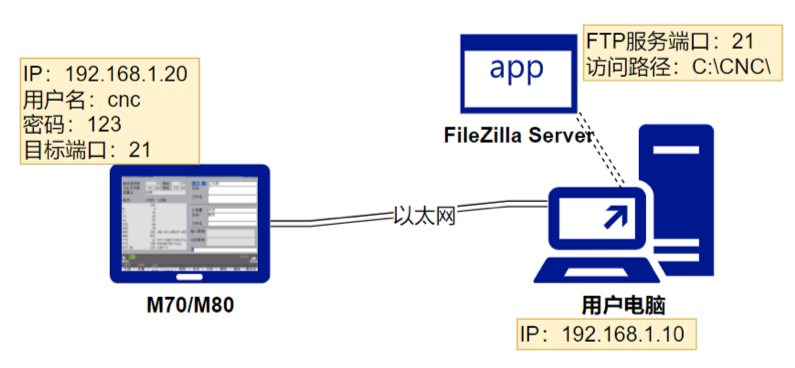
#4 NC側配置內容
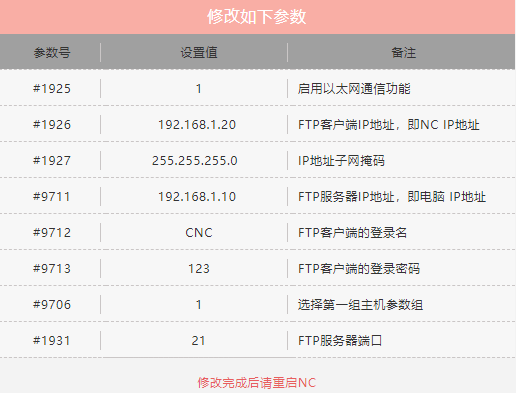
#5 電腦側配置內容
1. IP地址修改
(1)在[控制面板]→[網絡和Internet]→[網絡連接]中,右鍵正在使用的網卡,點擊[屬性]。
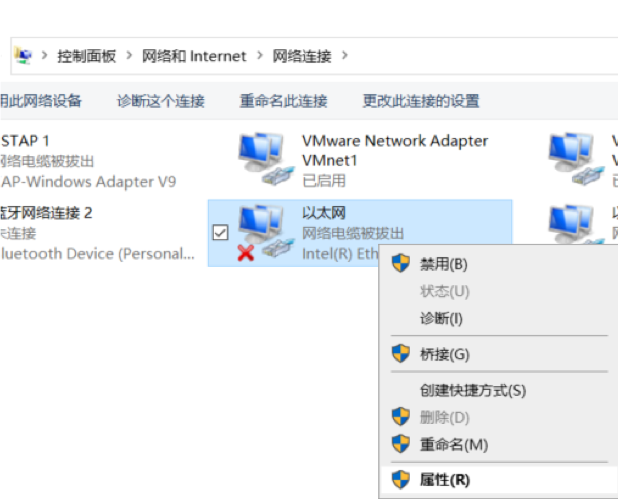
(2)雙擊[Internet協議版本4],修改為下圖設置后,點擊[確定]。
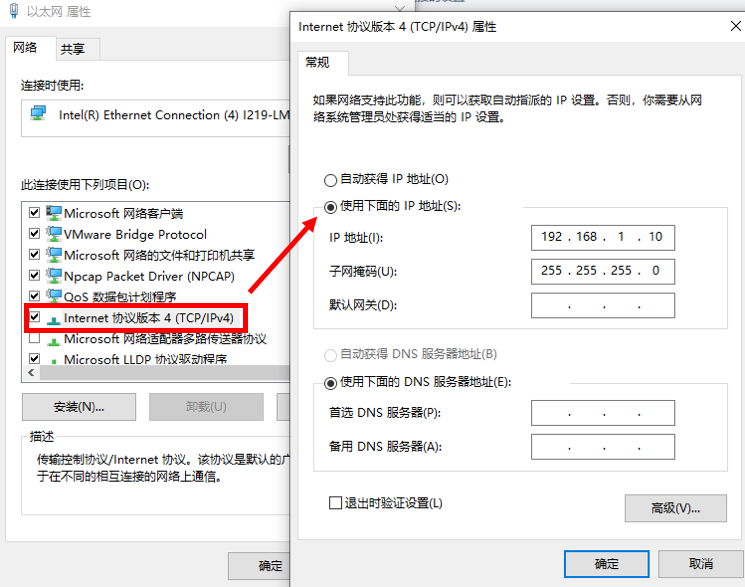
2. FileZilla Server安裝
打開FileZilla_Server-0_9_60_2.exe,點擊[I Agree],
然后一直點擊[Next >]完成安裝即可, 無需修改默認安裝選項。
3. FileZilla Server配置
(1)打開桌面的FileZilla Server Interface.exe文件。點擊左上角File→Connect to server
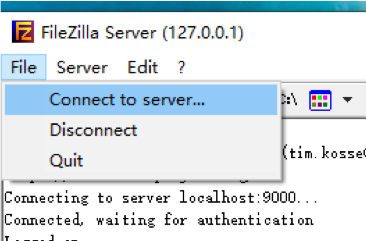
(2)確認彈出框中內容如下,點擊[Connect],
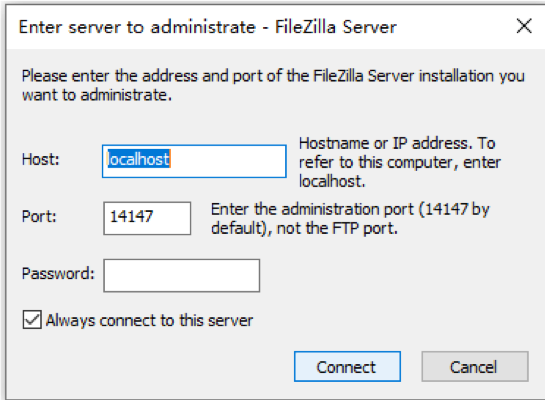
(3)如果對話框中出現“Logged on”字樣,表示登錄成功。
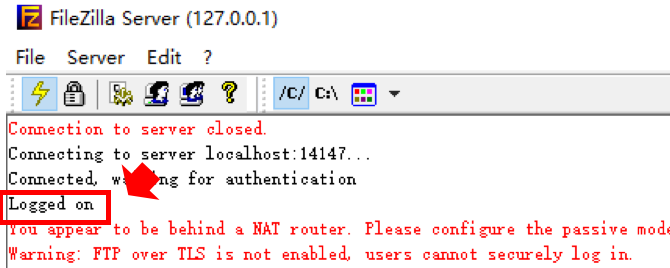
(4)點擊[設置用戶]按鈕。
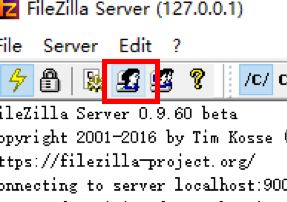
(5)點擊右側[Add],在彈出框中輸入“cnc”后,點擊[OK]。
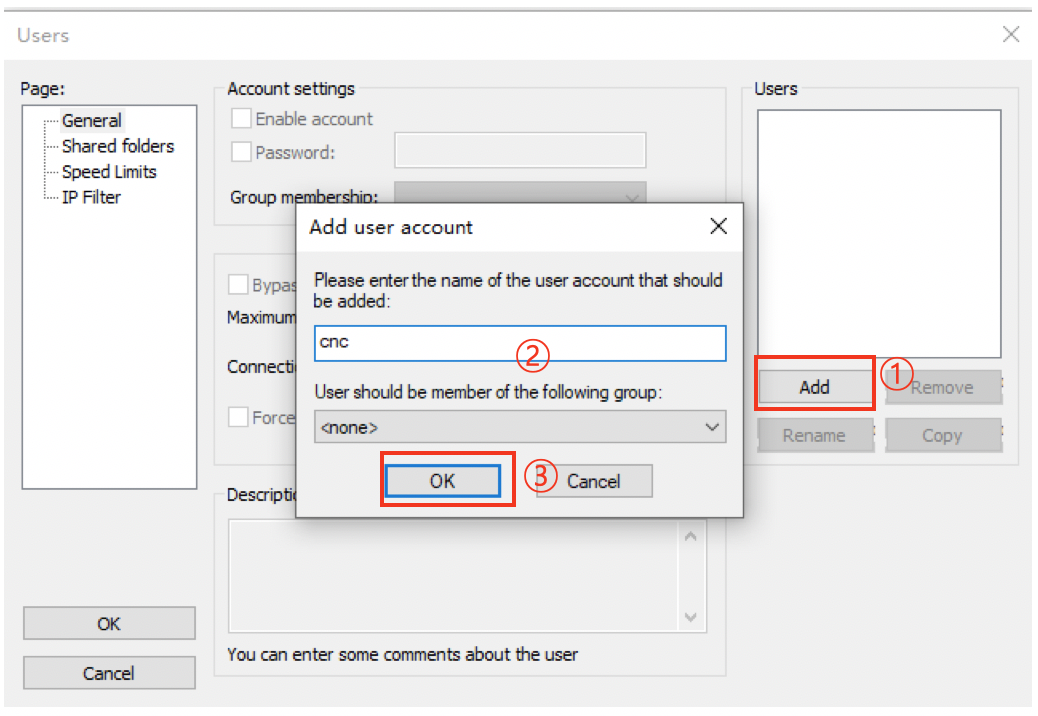
(6)勾選[Enable account]及[Password],在[Password]中輸入密碼“123”,然后點擊左側[Shared folders]。
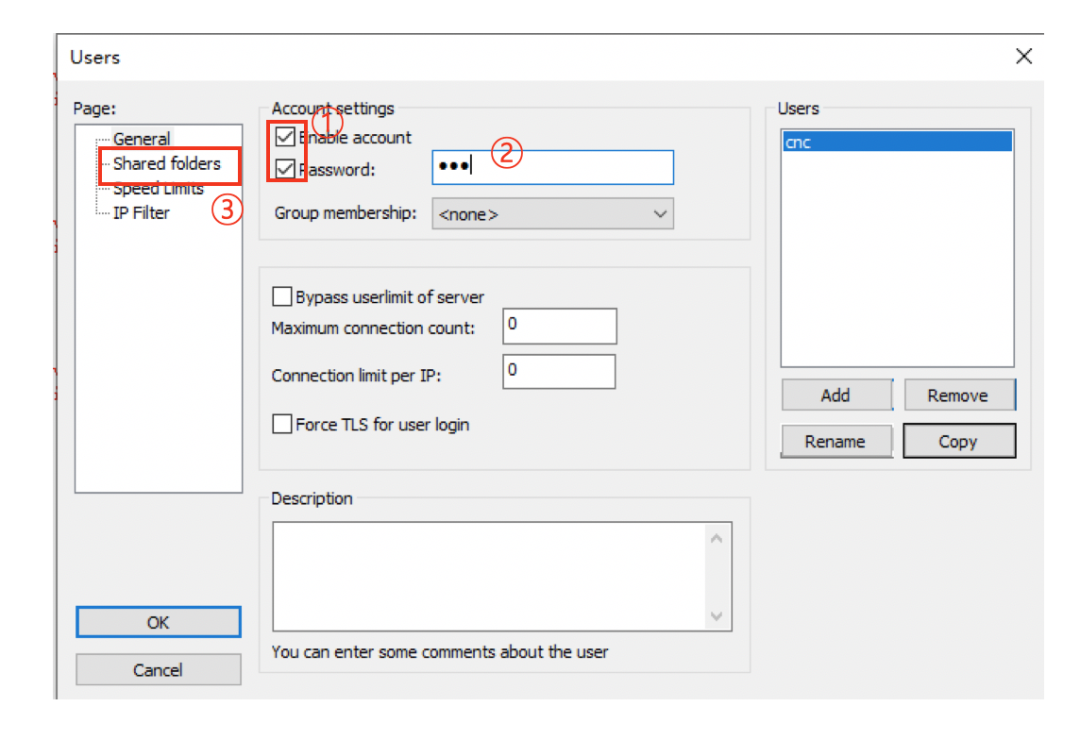
(7) 點擊[Add], 然后選擇C盤下的CNC文件夾。勾選相應的權限。最后點擊[OK]完成設置。對話框出現"Done sending account settings" 字樣, 表示設置成功。
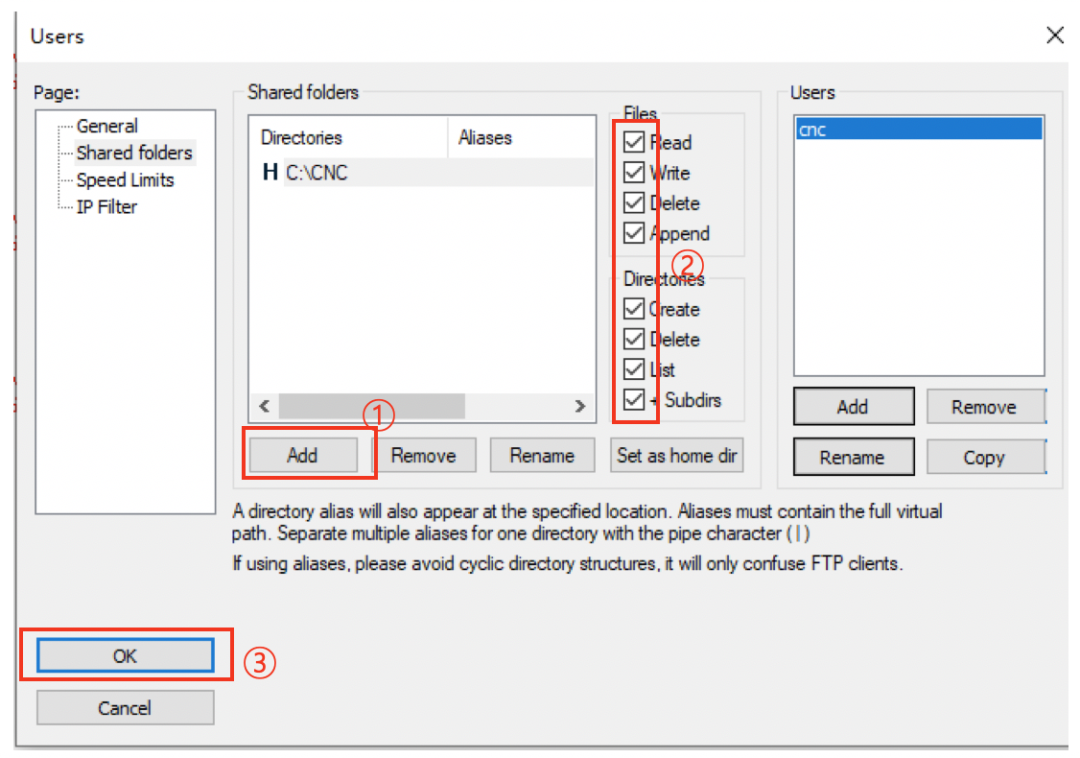
(8) 由于軟件默認FTP端口為21,無需特別設置。至此全部設置完成,關閉該軟件。
#6 傳輸文件
1. 通過以太網將NC與用戶電腦連接。本例中由于使用#1926參數,連接M80系統的LAN1口。
2. 進入NC的【維護】→【I/O】界面,通過點擊【裝置選擇】→【以太網】,選擇通過以太網的FTP協議方式傳輸。
3. 通過點擊【目錄】→【讀入一覽表】,看到電腦中C:\CNC\路徑下的文件已經可以讀寫。
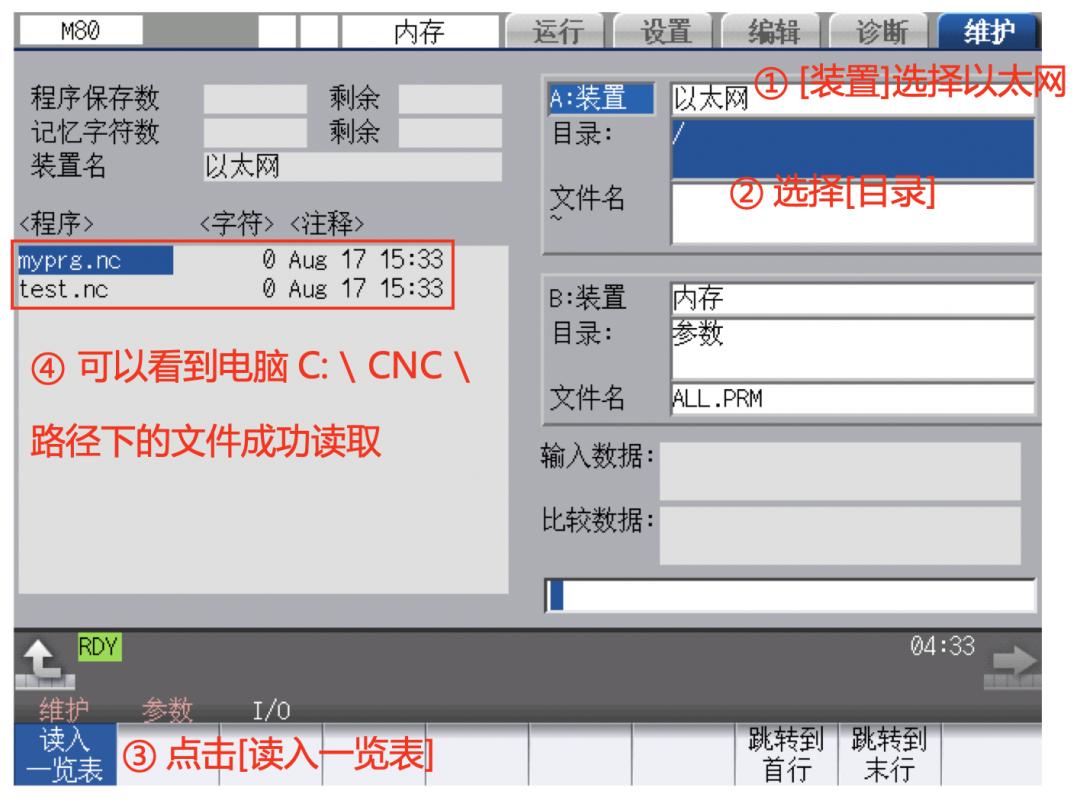
4. 選擇“myprg.nc”為待發送的文件,將接受裝置設為[內存]點擊[發送A->B],“myprg.nc”程序即會發送至NC內存中。
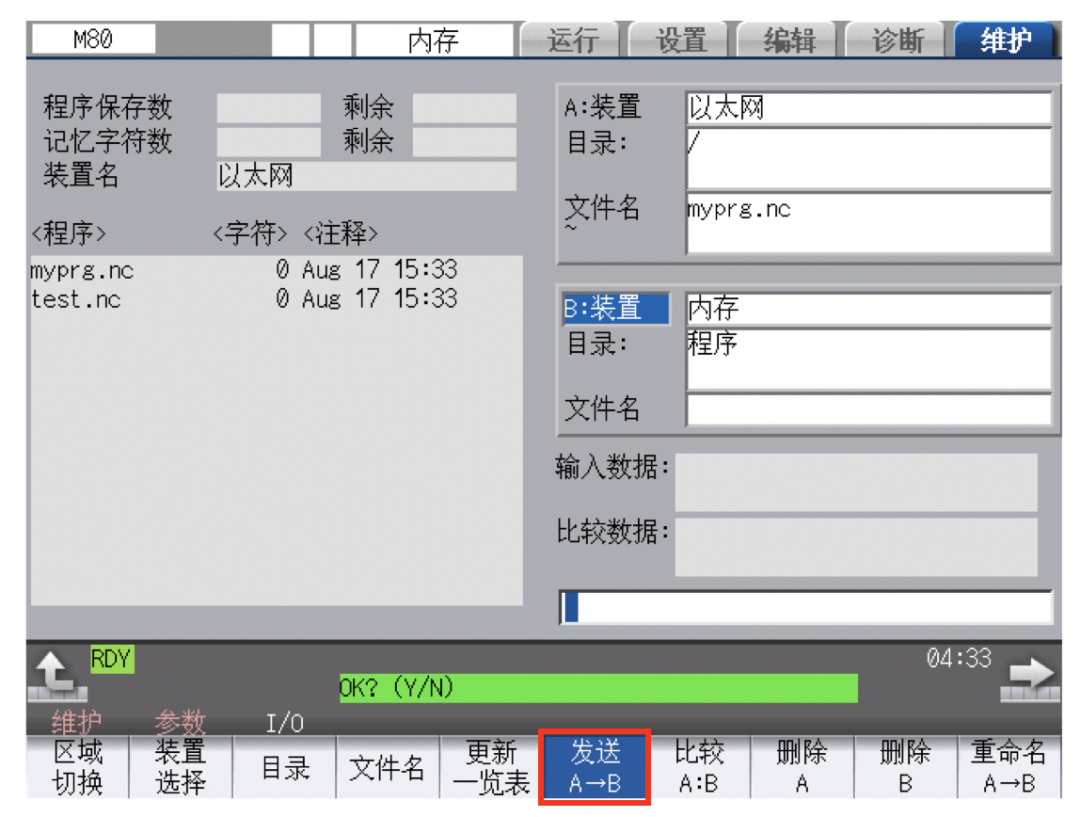
#7 注意事項
使用FTP功能時,請確保電腦防火墻已經關閉或正確設定。
使用FTP功能時,請在任務管理器的[后臺進程]中,確認FileZilla Server服務已經打開。
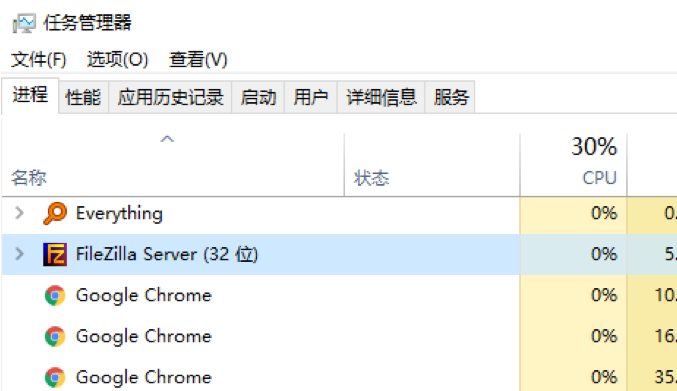
至此,系統自帶的FTP傳輸功能已經設置好了,
傳輸程序是不是方便了很多呢?
我們將持續給您帶來CNC的應用小技巧,
敬請期待!